ZenKit este un instrument puternic de management de proiect colaborativ pentru Linux, Mac, Windows și alte platforme. Permite echipelor să își gestioneze cu ușurință proiectele, sarcinile, clienții și multe altele. În acest ghid, vă vom arăta cum să faceți ca aplicația să funcționeze pe Linux.
Instrucțiuni de instalare Ubuntu
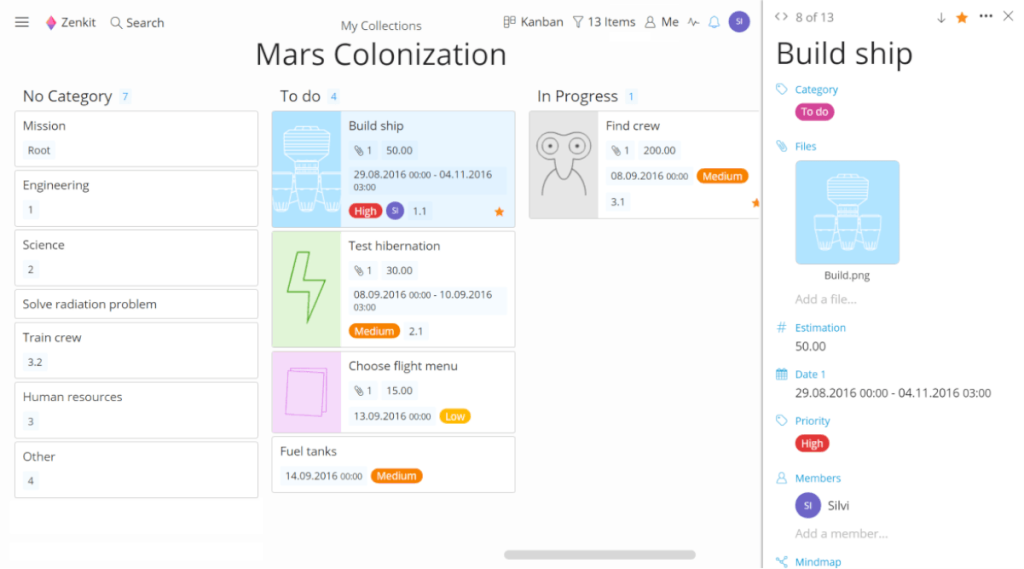
Configurarea ZenKit pe Ubuntu Linux se face printr-un pachet DEB descărcabil de pe site-ul web al dezvoltatorului. Această metodă de instalare nu este la fel de simplă ca un PPA dedicat, dar încă funcționează destul de bine. Pentru a începe instalarea, deschideți o fereastră de terminal pe desktop apăsând Ctrl + Alt + T sau Ctrl + Shift + T de pe tastatură. Apoi, utilizați instrumentul de descărcare wget pentru a prelua pachetul DEB.
Notă: nu doriți să descărcați pachetul DEB prin terminal? Faceți clic aici pentru a-l descărca cu browserul dvs.
wget https://static.zenkit.com/downloads/zenkit-linux.deb -O ~/Downloads/zenkit-linux.deb
După descărcarea pachetului DEB pe computerul Ubuntu, utilizați comanda CD pentru a muta sesiunea terminalului în directorul „Descărcări”.
cd ~/Descărcări
În interiorul directorului „Descărcări”, utilizați comanda apt install pentru a configura cea mai recentă versiune a ZenKit pe Ubuntu.
sudo apt install ./zenkit-linux.deb
Odată ce comanda apt install se termină, ZenKit este gata de utilizare pe computerul dumneavoastră Ubuntu Linux!
Instrucțiuni de instalare Debian
Deoarece există un pachet DEB disponibil pe site-ul web oficial (probabil destinat utilizatorilor Ubuntu), instrumentul ZenKit este ușor de instalat pe Debian, deoarece Ubuntu și Debian partajează o arhitectură. Pentru a începe instalarea, deschideți o fereastră de terminal apăsând Ctrl + Alt + T sau Ctrl + Shift + T de pe tastatură. Apoi, utilizați comanda wget de descărcare de mai jos pentru a obține cel mai recent ZenKit DEB.
Notă: ZenKit este disponibil pentru descărcare direct de pe site-ul lor, dacă preferați să îl luați de acolo, mai degrabă decât cu instrumentul de descărcare wget .
wget https://static.zenkit.com/downloads/zenkit-linux.deb -O ~/Downloads/zenkit-linux.deb
După descărcarea pachetului ZenKit DEB pe computerul Debian, utilizați comanda CD pentru a muta fereastra terminalului în directorul „Descărcări” de unde a fost descărcat fișierul.
cd ~/Descărcări
În interiorul directorului „Descărcări”, utilizați comanda dpkg pentru a instala ZenKit pe Debian. În timpul acestei instalări, vor apărea unele erori. Sunt erori de dependență și pot fi remediate urmând acest ghid aici .
sudo dpkg -i zenkit-linux.deb
Odată ce comanda dpkg se termină, ZenKit este gata de utilizare pe Debian!
Instrucțiuni de instalare Arch Linux
ZenKit nu are o versiune oficială pentru Arch Linux. Cu toate acestea, există un pachet comunitar AUR care descarcă versiunea generică Linux și o integrează într-un pachet Arch Linux ușor de utilizat. Iată cum să funcționeze. Mai întâi, deschideți o fereastră de terminal și utilizați-o pentru a instala pachetele „Git” și „Base-devel”.
sudo pacman -S git base-devel
Odată ce ambele pachete sunt configurate pe sistemul dvs. Arch Linux, utilizați comanda git clone downloader pentru a descărca instrumentul de ajutor Trizen AUR. Acest program va automatiza instalarea ZenKit pe computerul dvs. Arch Linux, astfel încât să nu trebuie să faceți nimic manual (cum ar fi instalarea manuală a dependențelor).
git clone https://aur.archlinux.org/trizen.git
Instalați aplicația Trizen cu comanda makepkg de mai jos.
cd trizen makepkg -sri
Cu aplicația Trizen instalată, rulați trizen -S pentru a obține cea mai recentă versiune de ZenKit pe Arch Linux.
trizen -S zenkit
Instrucțiuni de instalare Fedora
Există un pachet RPM disponibil pe site-ul ZenKit, ceea ce înseamnă că aplicația este simplă pentru a lucra pe Fedora Linux. Pentru a începe instalarea, lansați o fereastră de terminal apăsând Ctrl + Alt + T sau Ctrl + Shift + T de pe tastatură. Apoi, cu fereastra terminalului deschisă, rulați comanda dnf install pentru a o instala direct de pe internet.
sudo dnf install https://static.zenkit.com/downloads/zenkit-linux.rpm
Nu doriți să utilizați dnf install pe o adresă URL? Rulați aceste comenzi în schimb. Mai întâi, descărcați RPM cu wget .
wget https://static.zenkit.com/downloads/zenkit-linux.rpm
Apoi, instalați aplicația cu dnf install .
sudo dnf install zenkit-linux.rpm
Instrucțiuni de instalare OpenSUSE
Deoarece există o versiune RPM a ZenKit, sistemele de operare OpenSUSE pot rula aplicația. Pentru a începe instalarea, lansați o fereastră de terminal apăsând Ctrl + Alt + T sau Ctrl + Shift + T . Apoi, utilizați instrumentul de descărcare wget pentru a prelua fișierul RPM ZenKit.
wget https://static.zenkit.com/downloads/zenkit-linux.rpm -O ~/Downloads/zenkit-linux.rpm
Odată ce fișierul RPM este descărcat, utilizați comanda CD pentru a muta sesiunea terminalului în directorul „Descărcări”.
cd ~/Descărcări
Instalați fișierul ZenKit RPM pe sistemul dvs. de operare OpenSUSE Linux executând comanda zypper install de mai jos.
sudo zypper instalează zenkit-linux.rpm
Snap pachetul de instrucțiuni de instalare
ZenKit este disponibil ca Snap. Deci, dacă rulați un sistem de operare Linux care are acces la Snapcraft Snap Store, este incredibil de ușor să funcționeze ZenKit. Pentru a începe procesul, asigurați-vă că ați activat Snapd runtime . Apoi, utilizați comanda de instalare rapidă de mai jos pentru a instala aplicația.
sudo snap install zenkit
Instrucțiuni de instalare AppImage
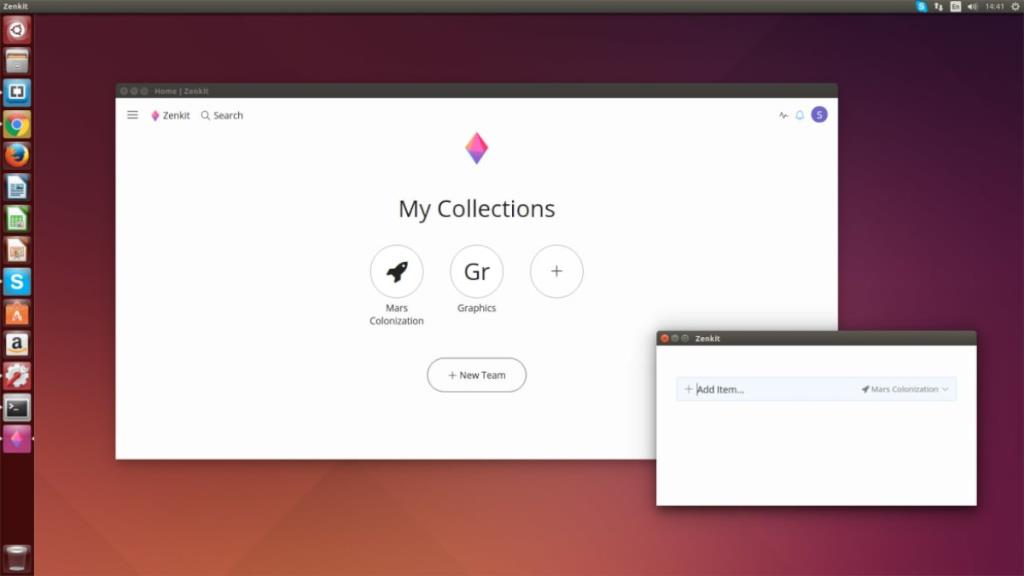
Cei de pe sistemele de operare Linux mai puțin cunoscute care nu acceptă pachetele Arch Linux AUR, DEB sau RPM și, de asemenea, nu acceptă Snaps pot pune mâna pe ZenKit datorită lansării AppImage a programului. Iată cum să funcționeze.
Mai întâi, deschideți o fereastră de terminal pe desktop. Apoi, utilizați aplicația de descărcare wget pentru a prelua ZenKit AppImage.
wget https://static.zenkit.com/downloads/zenkit-linux.AppImage
Actualizați permisiunile fișierului AppImage cu chmod .
sudo chmod +x zenkit-linux.AppImage
În cele din urmă, rulați aplicația cu:
./zenkit-linux.AppImage

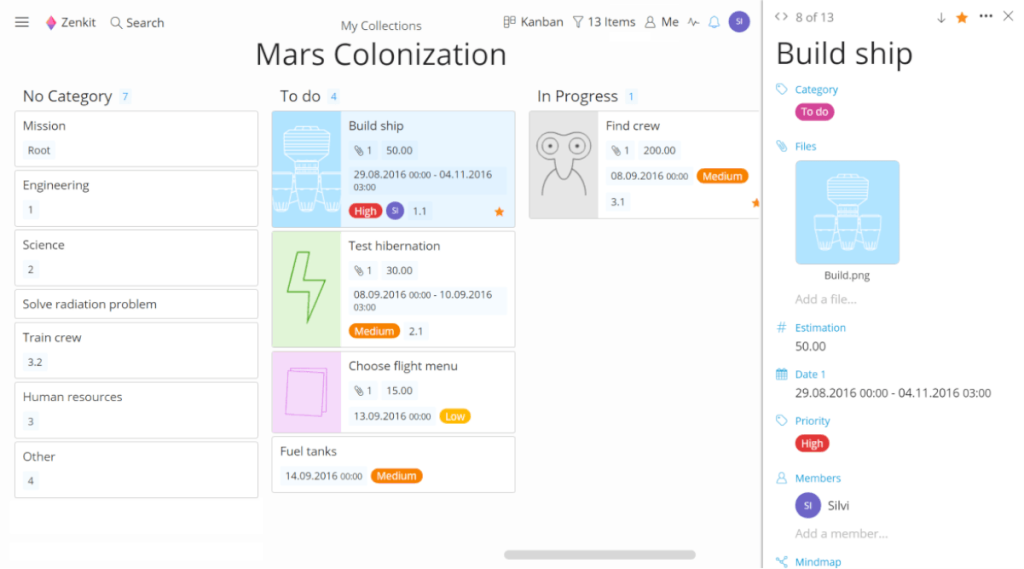
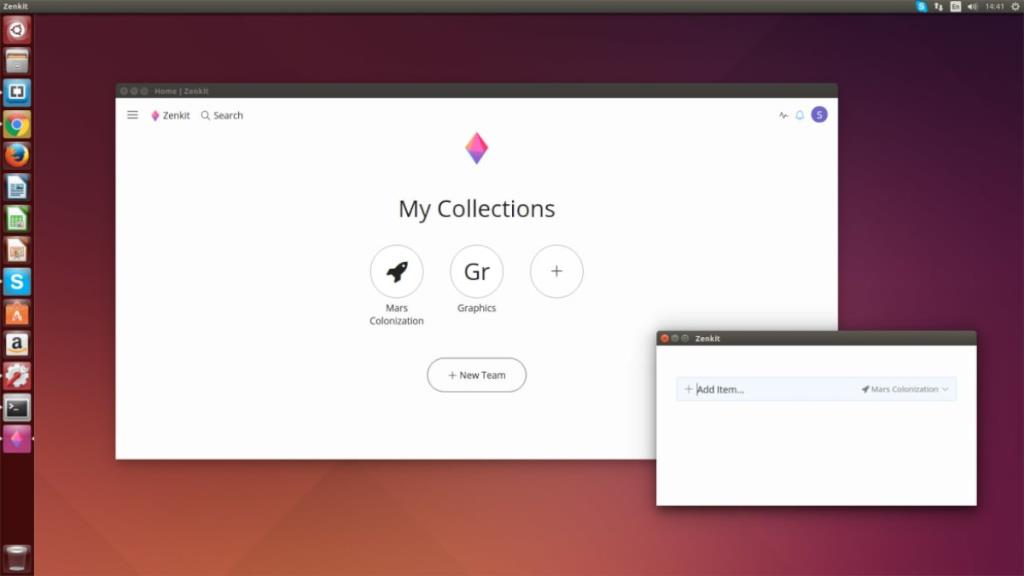



![Descarcă FlightGear Flight Simulator gratuit [Distrează-te] Descarcă FlightGear Flight Simulator gratuit [Distrează-te]](https://tips.webtech360.com/resources8/r252/image-7634-0829093738400.jpg)




